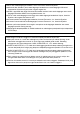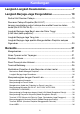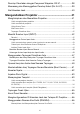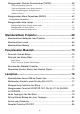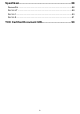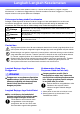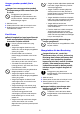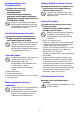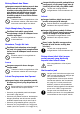MS PROJEKTOR DATA Siri XJ-UT XJ-UT312WN*/ XJ-UT352W/XJ-UT352WN* Siri XJ-F XJ-F11X/XJ-F21XN*/ XJ-F101W/XJ-F211WN* Siri XJ-S XJ-S400U/XJ-S400UN*/ XJ-S400W/XJ-S400WN* *Model Rangkaian Panduan Pengguna Dalam manual ini, “Siri XJ-UT”, “Siri XJ-F” dan “Siri XJ-S” merujuk hanya kepada model khusus yang tersenarai di atas. Pastikan anda membaca “Langkah-Langkah Keselamatan” dan “Langkah Berjaga-Jaga Pengendalian” dan pastikan anda menggunakan produk ini dengan betul.
DLP ialah tanda dagangan berdaftar Texas Instruments Amerika Syarikat. Microsoft dan Windows ialah tanda dagangan berdaftar atau tanda dagangan Microsoft Corporation di Amerika Syarikat dan negara-negara lain. HDMI, Logo HDMI dan High-Definition Multimedia Interface ialah tanda dagangan atau tanda dagangan berdaftar HDMI Licensing Administrator, Inc. PJLink ialah tanda dagangan menunggu atau tanda dagangan berdaftar di Jepun, Amerika Syarikat, dan negara dan kawasan lain.
Kandungan Langkah-Langkah Keselamatan.................................... 7 Langkah Berjaga-Jaga Pengendalian ......................... 13 Perihal Unit Sumber Cahaya ................................................................13 Pancaran Cahaya Projektor (Siri XJ-UT) ..............................................13 Jangan menghalang output cahaya atau melihat terus ke dalam lensa! (Siri XJ-F/Siri XJ-S).....................................................................
Penutup Disertakan dengan Penyesuai Wayarles YW-41....................38 Memasang dan Menanggalkan Penutup Kabel (Siri XJ-UT) ................39 Alat Kawalan Jauh ................................................................................40 Mengendalikan Projektor ............................................. 41 Menghidupkan atau Mematikan Projektor ...........................................41 Untuk menghidupkan projektor................................................................................
Menggunakan Pemasa Persembahan (TIMER)....................................58 Untuk memaparkan pemasa.................................................................................... 58 Untuk memaparkan menu fungsi pemasa................................................................ 58 Untuk mengkonfigurasi seting pemasa .................................................................... 58 Operasi Pemasa ..................................................................................................
Spesifikasi...................................................................... 88 Semua Siri ............................................................................................88 Siri XJ-UT .............................................................................................89 Siri XJ-F ................................................................................................90 Siri XJ-S................................................................................................
Langkah-Langkah Keselamatan Terima kasih kerana memilih produk CASIO ini. Pastikan anda membaca “Langkah-Langkah Keselamatan” ini sebelum menggunakannya. Setelah membaca Panduan Pengguna ini, simpan di tempat selamat untuk rujukan pada masa hadapan. Keterangan tentang simbol keselamatan Pelbagai simbol digunakan di dalam Panduan Pengguna ini dan pada produk itu sendiri untuk memastikan penggunaan selamat, dan untuk melindungi anda dan orang lain daripada risiko kecederaan dan kerosakan bahan.
- Jangan gunakan produk jika ia rosak. • Jangan letakkan objek berat pada kord kuasa dan jangan biarkannya terikat semasa penggunaan. • Jangan letakkan sebarang objek di sekitar palam kuasa dan pastikan ia mudah dicapai supaya ia boleh dicabut jika berlaku kecemasan. • Jangan dedahkan kord kuasa kepada haba atau cuba mengubahsuainya dan elakkan daripada merosakkannya. • Jangan biarkan kord kuasa membengkok, berpintal atau menarik secara berlebihan.
Nyahpemasangan dan Pengubahsuaian Elakkan Melihat ke dalam Cahaya Jangan melihat terus ke dalam lensa, bolong masuk atau ekzos semasa lampu sedang menyala. Jangan cuba sebarang nyahpemasangan atau pengubahsuaian. Untuk sebarang pemeriksaan, pelarasan atau pembaikan dalaman, hubungi peruncit asal anda atau Pusat Perkhidmatan CASIO. - - Bolong Tersumbat Produk ini mengandungi sebilangan besar komponen bervoltan tinggi yang mengakibatkan risiko renjatan elektrik dan kecederaan terbakar.
Jangan letakkan produk pada platform yang goyah, di rak yang tinggi atau di sebarang lokasi lain yang tidak stabil. Bolong Masuk dan Ekzos Jangan menyentuh bolong masuk dan ekzos semasa tayangan dan jangan letakkan sebarang plastik atau objek atau bahan lain berdekatan dengan bolong masuk/ekzos. Juga, jangan letakkan produk di atas bahan-bahan yang sedemikian. - Tindakan ini boleh mengakibatkan risiko kecederaan terbakar, ubah bentuk dan kelunturan warna objek atau bahan.
Jangan gunakan produk di sekitar peralatan elektronik berkejituan tinggi atau sebarang peralatan elektronik yang mengendalikan isyarat yang lemah. Penyesuai wayarles YW-41 Jauhkan penyesuai wayarles daripada dicapai oleh kanak-kanak kecil. - Menelan tanpa sengaja penyesuai wayarles mengakibatkan risiko kelemasan dan kecederaan diri.
Sandaran data penting Magnetisme + + Pastikan anda menyimpan rekod bertulis secara berasingan bagi semua data yang tersimpan di dalam memori projektor. Data memori boleh hilang disebabkan oleh kerosakan, penyelenggaraan, dsb. Langkah Berjaga-Jaga untuk Bateri Patuhi langkah berjaga-jaga di bawah. Kegagalan berbuat demikian boleh menyebabkan bateri pecah, mengakibatkan risiko kebakaran, kecederaan diri dan mengotorkan objek berhampiran dengan cecair yang bocor.
Langkah Berjaga-Jaga Pengendalian Perihal Unit Sumber Cahaya Unit sumber cahaya projektor menggunakan laser dan LED. Jangka hayat unit sumber cahaya dikadarkan lebih kurang 20,000 jam. Jangka hayat sebenar bergantung kepada keadaan, seting yang dikonfigurasikan pada menu persediaan, dan perbezaan antara setiap unit sumber cahaya. Unit sumber cahaya dijamin untuk jangka masa yang dinyatakan di dalam sijil waranti atau selama 6,000 jam, mana-mana yang berlaku dahulu.
Jangan menghalang output cahaya atau melihat terus ke dalam lensa! (Siri XJ-F/Siri XJ-S) • Jangan sekali-kali menghadang output cahaya apabila lampu menyala. • Jangan sekali-kali melihat terus ke dalam lensa semasa cahaya dihidupkan. Perlu berhati-hati dan berwaspada apabila terdapat kanak-kanak. ■ Siri XJ-F Peringatan Lampu Tayangan Label ini ialah “RISK GROUP 2” label peringatan yang diperlukan di bawah standard IEC62471.
Langkah Berjaga-Jaga Bagi Laser dan Suhu Tinggi (Lihat label pada projektor) Langkah Berjaga-jaga bagi Laser (Label , Label , Label , Label ) Label Bukan- A.S. : Projektor ini ialah peranti laser Kelas 1 yang mematuhi IEC 60825-1: 2014. Label A.S. : Projektor ini ialah peranti laser Kelas 2 yang mematuhi IEC 60825-1: 2007. Label A.S. , Label : Projektor ini ialah peranti laser Kelas 3R yang mematuhi IEC 60825-1: 2007. Projektor ini mempunyai modul laser terbina dalam.
Siri XJ-F Label Wavelength : 445 nm Beam divergence : 60.7 mrad Pulse duration : – Maximum power or energy output : 40.
Siri XJ-S Label Wavelength : 455 nm Beam divergence : 89 mrad Pulse duration : 1.2 ms (120 Hz) Maximum power or energy output : 59.
Langkah Berjaga-Jaga Yang Lain Projektor ini dibuat daripada komponen ketepatan. Kegagalan untuk mengambil langkah berjaga-jaga ini boleh mengakibatkan ketidakupayaan untuk menyimpan data dengan selamat dan malfungsi. Jangan sekali-kali menggunakan atau menyimpan projektor di lokasi berikut. Berbuat demikian mengakibatkan risiko malfungsi dan kerosakan pada projektor.
Jangan sekali-kali mendedahkan projektor pada impak kuat ketika ia sedang beroperasi. Jika projektor mengalami impak kuat secara tidak sengaja, imej tayangan akan hilang buat sementara. Imej akan muncul semula selepas beberapa ketika, tetapi ia mungkin mempunyai warna yang salah atau ia mungkin memaparkan mesej ralat. Jika imej yang ditayangkan mempunyai warna yang salah, pilih semula sumber input semasa.
* Langkah Berjaga-jaga Bateri Patuhi langkah berjaga-jaga di bawah. Kegagalan berbuat demikian boleh menyebabkan bateri meletup atau kebocoran cecair atau gas mudah terbakar. Guna jenis bateri yang dikhususkan untuk produk ini sahaja. Jangan bakar atau hapuskan bateri dalam insinerator, atau melalui penghancuran atau pemotongan mekanikal. Jangan biarkan bateri terdedah kepada suhu yang teramat tinggi atau rendah semasa digunakan, disimpan atau dipindahkan.
Bersedia Mengeluarkan Semasa anda mengeluarkan projektor, semak untuk memastikan semua item yang tersenarai di bawah disertakan. Projektor Alat kawalan jauh wayarles YT-161 Bateri Ujian (saiz AAA × 2) Kord Kuasa AC Penutup kabel (Siri XJ-UT sahaja) Penyesuai wayarles YW-41 (XJ-UT312WN sahaja) Helaian “Where to find the User’s Guide” Waranti Aliran Operasi untuk Tayangan Bahagian ini menerangkan aliran operasi sehinggalah tayangan bermula. 1.
5. Sambungkan projektor kepada peranti output imej dan/atau peranti output audio dan kemudian hidupkan setiap peranti. “Menyambungkan dengan Peranti Lain” (halaman 31) 6. Tekan kekunci [P] untuk menghidupkan projektor. Apabila anda menghidupkan projektor buat pertama kali, tetingkap “Bahasa” akan muncul di bahagian tengah skrin tayangan. Pilih bahasa yang anda mahu. 7. Gunakan kekunci [INPUT] untuk memilih sumber input. “Memilih Sumber Input (INPUT)” (halaman 42) 8.
Panduan Umum Siri XJ-UT Lensa tayangan Pembesar Suara Panel kawalan Penerima isyarat alat kawalan jauh Bolong ekzos (sebelah kiri) Penunjuk Kekunci [P] Penderia kecerahan Bolong masuk Bolong masuk Terminal AC Bar keselamatan Tuas fokus Terminal Lubang kunci keselamatan*1 Siri XJ-F Panel penunjuk dan kekunci Penerima isyarat alat kawalan jauh Bolong ekzos Lubang kunci keselamatan*1 Bolong ekzos Bolong masuk Penerima isyarat alat kawalan jauh Gelang zum Lensa tayangan Gelang fokus Bolong masuk
Siri XJ-S Bolong ekzos Panel penunjuk dan kekunci Pembesar Suara Bar keselamatan (bahagian bawah) Penerima isyarat alat kawalan jauh Terminal AC Lubang kunci keselamatan*1 Bolong masuk Penerima isyarat alat kawalan jauh Gelang zum Bolong masuk Gelang fokus Lensa tayangan *1 Lubang kunci anti-kecurian disediakan untuk sambungan rantai anti-kecurian. Untuk maklumat lanjut, sila lawati laman Web Kensington Lock di https://www.kensington.com/.
Panel Penunjuk dan Kekunci Siri XJ-UT Kekunci [MENU] Kekunci [ENTER] Kekunci [AUTO] (Siri XJ-UT) Kekunci [INPUT] Kekunci [ON/Stand-by P] Kekunci [ESC] Kekunci kursor (q/w/U/I) Sensor kecerahan Penunjuk TEMP (Siri XJ-UT) Penunjuk LIGHT (Siri XJ-UT) Penunjuk POWER/STANDBY Penunjuk STATUS (Siri XJ-F/Siri XJ-S) (2 (1 Siri XJ-F (2 (3 Siri XJ-S (2 (3 25
Terminal Belakang Siri XJ-UT Siri XJ-F (1 (2 (3 (4 (5(6 Terminal HDMI 2 (XJ-UT352W / XJ-UT352WN) Terminal HDMI 1 (XJ-UT352W / XJ-UT352WN) (7 Terminal HDMI (XJ-UT312WN) Terminal COMPUTER IN 1 Terminal MIC Terminal AUDIO IN 1 Terminal AUDIO IN 2 Port USB-A/DC 5V (XJ-UT312WN / XJ-UT352WN) Port DC 5V (XJ-UT352W) Terminal LAN (XJ-UT312WN / XJ-UT352WN) Terminal LOGO (3 Terminal HDMI 2 Terminal HDMI 1 Terminal COMPUTER IN Port
Siri XJ-S (1 (2 (3 (4(5 (6 (7 Terminal COMPUTER IN 1 (XJ-S400UN / XJ-S400WN) Terminal COMPUTER IN (XJ-S400U / XJ-S400W) Terminal COMPUTER IN 2 (XJ-S400UN / XJ-S400WN) Terminal MONITOR OUT (XJ-S400UN / XJ-S400WN) Terminal AUDIO OUT Terminal HDMI 1 Terminal HDMI 2 Terminal LOGO Port USB-A/DC 5V (XJ-S400UN / XJ-S400WN) Port DC 5V (XJ-S400U / XJ-S400W) Port USB-A (XJ-S400UN / XJ-S400WN) Terminal AUDIO IN 1 (XJ-S400UN / XJ-S400WN) Terminal AUDIO IN (XJ-S400U / XJ-S4
Meletakkan Projektor di atas Meja atau di atas Lantai Tempatkan projektor di atas meja atau tempat letak yang tegap dan rata. Pastikan anda menyediakan ruang yang mencukupi di bahagian sisi dan belakang projektor untuk pengaliran udara yang sempurna. Ilustrasi di bawah menunjukkan bagaimana projektor harus dihalakan menghadap skrin untuk mendapatkan tayangan optimum.
Siri XJ-F Angkat bahagian hadapan projektor dan tekan butang pelepas. Ini menyebabkan kaki hadapan jatuh dari bahagian bawah projektor. Semasa menahan butang pelepas, naik dan turunkan bahagian hadapan projektor. Apabila kaki hadapan berada pada ketinggian yang anda mahu, lepaskan butang pelepas. Kaki hadapan akan terkunci pada kedudukan itu. Buat pelarasan halus pada kecondongan mendatar projektor dengan memutar kaki belakang.
Langkah Berjaga-Jaga Persediaan Gunakan salur keluar kuasa yang terletak berhampiran supaya anda dapat mencapainya dengan mudah apabila anda perlu mencabut palam projektor. Aliran udara dari peralatan penyaman udara boleh meniup haba yang keluar dari kawasan sekitar lensa projektor dengan cara yang menyebabkan riak haba muncul dalam imej yang ditayangkan. Sekiranya ini berlaku, laraskan aliran udara peralatan penyaman udara atau alihkan projektor.
Menyambungkan dengan Peranti Lain Sebelum memulakan tayangan, anda perlu terlebih dahulu menyambungkan komputer, peranti video dan/atau peranti lain ke projektor. Apabila memilih kabel, pastikan bentuk penyambungnya sepadan dengan bentuk terminal pada projektor dan peranti yang disambungkan. Menyambungkan Komputer Sambungkan ke terminal HDMI atau terminal RGB analog (terminal VGA) komputer.
Sambungan RGB Analog Dengan jenis sambungan ini, kabel RGB hanya memasukkan isyarat imej komputer. Jika anda juga ingin memancarkan audio dari komputer, anda perlu menyambungkan kabel audio. Terminal Projektor Kabel Sambungan COMPUTER IN 1*2 Kabel RGB (kabel D-Sub 15-pin) atau COMPUTER IN 2 Terminal RGB Analog Keluar (VGA) D-Sub Mini 15-pin Kabel audio AUDIO IN 1*3 atau AUDIO IN 2 Terminal Komputer Bicu fon kepala atau bicu output audio yang lain.
Sambungan Video Komponen Terminal output video komponen peranti video dikumpulkan sebagai satu set tiga komponen: Y, Cb, Cr atau Y, Pb, Pr. Sambungkan kabel video komponen supaya warna tiga palamnya sepadan dengan warna terminal (hijau untuk Y, biru untuk Cb atau Pb, merah untuk Cr atau Pr). Jika anda ingin mengeluarkan audio peranti video melalui pembesar suara projektor, anda juga perlu menyambungkan kabel audio.
Mengeluarkan Audio dari Projektor ke Peranti yang Lain Anda boleh mengeluarkan audio ke pembesar suara amp atau peranti lain daripada menggunakan pembesar suara terbina dalam projektor. Terminal AUDIO OUT Terminal AUDIO OUT Terminal AUDIO OUT Siri XJ-UT Siri XJ-F Siri XJ-S Di bawah tetapan lalai projektor awal, audio ialah dikeluarkan dari pembesar suara terbina dalam projektor.
Menyambung Mikrofon (Siri XJ-UT, XJ-F21XN, XJ-F211WN, XJ-S400UN, XJ-S400WN) Menyambung mikrofon ke terminal MIC projektor memungkinkannya untuk mengeluarkan input mikrofon melalui pembesar suara projektor. Terminal MIC Terminal MIC Siri XJ-UT XJ-F21XN, XJ-F211WN Terminal MIC XJ-S400UN, XJ-S400WN Terminal MIC Bicu Mini Gunakan terminal ini untuk menyambung mikrofon dinamik. Mikrofon jenis kuasa palam masuk tidak disokong.
Menyambung Penyesuai Wayarles (Model Rangkaian Sahaja) Menyambungkan penyesuai wayarles projektor* boleh mendayakan sambungan wayarles ke komputer atau peranti pintar atau ke titik capaian wayarles yang sedia ada. * Penyesuai wayarles YW-41 mungkin telah disediakan dengan projektor anda atau mungkin tersedia secara berasingan. Lihat “Mengeluarkan” (halaman 21).
Menyambungkan Kalkulator Saintifik (Model Rangkaian Sahaja) Selepas menyambungkan kalkulator saintifik ke projektor, anda akan boleh menayangkan imej skrin kalkulator. Untuk maklumat tentang kalkulator yang boleh disambungkan, pergi ke laman web CASIO.
Kuasa USB Anda boleh menggunakan projektor untuk membekalkan kuasa USB ke peranti lain. Lihat “Membekalkan Kuasa USB ke Peranti lain” (halaman 76). Penutup Disertakan dengan Penyesuai Wayarles YW-41 Penyesuai wayarles YW-41* disertakan dengan penutup antikecurian yang boleh dipasang pada model Siri XJ-F atau model Siri XJ-S. * Penyesuai wayarles YW-41 mungkin telah disediakan dengan projektor anda atau mungkin tersedia secara berasingan. Lihat “Mengeluarkan” (halaman 21).
Memasang dan Menanggalkan Penutup Kabel (Siri XJ-UT) Sebelum memasang atau menanggalkan penutup kabel, matikan projektor dan cabut palam kuasanya dari salur keluar kuasa. Selepas mematikan projektor, tunggu seketika untuk membiarkan ia sejuk. Untuk memasang penutup kabel Untuk menanggalkan penutup kabel 1. Terbalikkan projektor dan sisipkan cangkuk penutup kabel ke dalam lubang yang terdapat pada projektor (Rajah 1). 1. 2.
Alat Kawalan Jauh Operasi projektor dilakukan menggunakan alat kawalan jauh yang dibekalkan bersamanya. Halakan pemancar isyarat alat kawalan jauh pada salah satu penerima isyarat pada projektor apabila anda melakukan operasi kekunci alat kawalan jauh. Julat maksimum isyarat alat kawalan jauh adalah kirakira 5 meter (antara pemancar dan penerima isyarat). Pemancar isyarat alat kawalan jauh Mematikan atau menghidupkan kuasa.
Mengendalikan Projektor Operasi dalam bahagian ini dilakukan menggunakan alat kawalan jauh, melainkan dinyatakan sebaliknya. Jika kedua-dua projektor dan alat kawalan jauh mempunyai kunci yang sama, mana-mana satu boleh digunakan untuk melakukan operasi yang sama. Menghidupkan atau Mematikan Projektor Bahagian ini menerangkan cara menghidupkan dan mematikan kuasa projektor dan menyediakan maklumat tentang tetapan berkaitan kuasa.
Mati Kuasa Auto Di bawah tetapan lalai awal, Kuasa Dimatikan Auto didayakan dan akan mematikan projektor secara automatik selepas kira-kira 10 minit tidak beroperasi (tiada operasi utama atau isyarat input). Anda boleh menggunakan “Seting Opsyen 1 3 Mati Kuasa Auto” (halaman 64) untuk menukar masa pencetus Kuasa Dimatikan Auto atau untuk menyahdayakan Kuasa Dimatikan Auto.
Menggunakan Carian Input Auto Selepas projektor dihidupkan, ia akan memulakan operasi carian input automatik. Ia akan memeriksa terminal input imejnya secara jujukan dan apabila ia menemui isyarat input, ia akan memulakan tayangan imej isyarat secara automatik. Carian input automatik tidak akan dilaksanakan jika “Corak Ujian” dipilih untuk “Seting Skrin 3 Tiada Skrin Signal” (halaman 62). Untuk mencetuskan operasi carian input auto secara manual 1.
Jujukan Carian Input Auto Carian input automatik dilaksanakan dalam jujukan tertentu bergantung pada model projektor.
Menukar Sumber Input Secara Manual Gunakan prosedur di bawah untuk menukar sumber input secara manual. 1. Tekan kekunci [INPUT] untuk memaparkan menu input. 2. Gunakan kekunci [INPUT], [] dan [] untuk memilih nama sumber input yang anda inginkan dan kemudian tekan kekunci [ENTER] . Ambil perhatian bahawa walaupun anda tidak menekan kekunci [ENTER] , projektor akan secara automatik bertukar kepada sumber input yang anda pilih selepas kira-kira tiga saat.
Mengubah Input Audio Walaupun terminal input imej bagi setiap sumber input ditetapkan, tugasan terminal input audio boleh ditukar oleh anda seperti yang dikehendaki. Untuk melakukan ini: Lakukan operasi ini: Ubah input audio untuk sumber input tertentu 1. Tekan kekunci [MENU] untuk memaparkan Menu Persediaan. 2. Pilih yang berikut mengikut jujukan dan kemudian tekan kekunci [ENTER]: “Seting Opsyen 2”, “Input Audio”. 3.
Menggunakan Tayangan Dimatikan Auto Tayangan Dimatikan Auto secara automatik mematikan cahaya tayangan kira-kira 10 saat*1 selepas isyarat input dari sumber input hilang semasa tayangan. Cahaya akan dihidupkan semula jika isyarat input dari sumber input asal dipulihkan dalam masa 20 minit*2 selepas cahaya itu dimatikan. *1 Mesej pertama akan muncul kira-kira lima saat selepas isyarat input hilang dan kemudian cahaya dimatikan lima saat selepas itu.
Mendayakan dan Menyahdayakan Tayangan Dimatikan Auto Tayangan Dimatikan Auto dinyahdayakan di bawah tetapan lalai projektor awal. Untuk mendayakan Tayangan Dimatikan Auto, tukarkan “Seting Skrin 3 Tayangan Mati Auto” (halaman 62) pada Menu Persediaan kepada “Dayakan”.
Operasi Imej dan Audio Asas Semasa Tayangan Untuk menamatkan operasi di bawah, tekan kekunci [ESC]. Untuk melakukan ini: Lakukan operasi ini: ■ Siri XJ-UT Betulkan pepasak menegak dan mendatar secara manual (KEYSTONE) 1. Apabila tiada menu atau kotak dialog dipaparkan pada skrin tayangan, tekan kekunci [] atau [] projektor atau kekunci [KEYSTONE +] atau [KEYSTONE –] alat kawalan jauh. 2.
Untuk melakukan ini: Lakukan operasi ini: Tukar nisbah bidang imej yang ditayangkan (ASPECT) 1. Tekan kekunci [ASPECT]. Setiap tekanan kekunci [ASPECT] akan berkitar di antara tetapan nisbah bidang seperti yang ditunjukkan di bawah. Untuk makna setiap tetapan, lihat “Butiran Tetapan Nisbah Bidang” (halaman 51).
Butiran Tetapan Nisbah Bidang Normal Menayang pada saiz maksimum yang mungkin bagi projektor sambil mengekalkan nisbah bidang isyarat input. Penuh Menayang pada saiz maksimum yang mungkin bagi projektor dengan membesarkan atau mengurangkan isyarat input. 16:9 Seting ini menentukan nisbah bidang 16:9, yang merupakan saiz yang sama bagi skrin filem, TV definisi tinggi, dsb.
Kawalan Nyala Kawalan cahaya membolehkan anda melaraskan cahaya yang merupakan output (kecerahan sumber cahaya) daripada projektor. Apabila “Hidup” dipilih untuk “Seting Opsyen 1 3 Kawalan Nyala 3 Kawalan Nyala” (halaman 64) pada Menu Persediaan (tetapan lalai awal), output cahaya boleh dilaraskan kepada salah satu daripada tujuh aras. Untuk melakukan ini: Lakukan operasi ini: Laraskan output cahaya 1. Apabila tiada menu atau kotak dialog dipaparkan pada skrin tayangan, tekan kekunci [] atau [].
Anjakan Skrin Digital Anda boleh menggunakan prosedur dalam seksyen ini untuk mengurangkan saiz imej tayangan samping mengekalkan nisbah bidangnya dan menganjakkan imej tayangan secara menegak atau melintang, tanpa mengalihkan projektor secara fizikal. Untuk melakukan ini: Lakukan operasi ini: Laraskan saiz dan kedudukan imej tayangan 1. Tekan kekunci [MENU] untuk memaparkan menu persediaan. 2.
4. Untuk menghentikan tayangan templat, tukar ke sumber input lain atau matikan projektor. Ambil perhatian bahawa isyarat input imej yang sedang dimasukkan ke projektor tidak dapat ditayangkan semasa templat sedang ditayangkan. Tayangan Mati Auto (halaman 47) dan Mati Kuasa Auto (halaman 64) telah dinyahdayakan semasa templat sedang ditayangkan.
Tayangan Corak Ujian Anda boleh menggunakan operasi di bawah untuk membuat projektor menayangkan “Tiada Skrin Signal” (halaman 62) atau “Skrin Kosong” (halaman 62) sebagai corak ujian. Gunakan corak ujian apabila melaraskan parameter skrin tayangan (kedudukan, saiz, pembetulan pepasak, fokus, nisbah bidang, Anjakan Skrin Digital, dll.) Corak ujian juga sangat memudahkan apabila membuat pelarasan kecil selepas melekapkan projektor pada dinding.
Mengkonfigurasikan ID Kawalan Jauh dan Tetapan ID Projektor ID kawalan jauh dan ID projektor ialah nombor dari 1 hingga 4. Jika dua ID sepadan, anda akan dapat melakukan semua operasi projektor daripada alat kawalan jauh. Fungsi ini membantu mengelakkan konflik kawalan jauh apabila terdapat berbilang projektor (sehingga empat) di kawasan yang sama.
Pemasa Kira Detik dan Kekunci Alat Kawalan Jauh Empat butang di bawah pemasa kira detik berpadanan dengan butang alat kawalan jauh seperti ditunjukkan di bawah. Operasi Pemasa Kira Detik Operasi di bawah boleh dilaksanakan semasa pemasa kira detik ditayangkan. Untuk melakukan ini: Lakukan operasi ini: Menentukan masa mula kira detik 1. Semasa kira detik dihentikan, tekan kekunci [FUNC]. Ini akan memaparkan skrin tetapan masa kira detik. 2.
Menggunakan Pemasa Persembahan (TIMER) Masa persembahan menunjukkan baki masa untuk persembahan. Di bawah tetapan lalai awal, pemasa persembahan dipaparkan secara tidak menonjol di sudut kanan bawah skrin tayangan. Untuk menggunakan pemasa persembahan, tukar “Seting Opsyen 2 3 Jenis Pemasa” (halaman 65) pada Menu Persediaan kepada “Pembentangan”. Untuk memaparkan pemasa Apabila pemasa tidak dipaparkan pada imej yang ditayangkan, tekan kekunci [TIMER] sekali.
Operasi Pemasa Lakukan semua operasi di bawah ketika menu fungsi pemasa (halaman 58) dipaparkan. Untuk melakukan ini: Lakukan operasi ini: Mulakan operasi pemasa kira detik Pilih “Mula Pemasa” dan kemudian tekan kekunci [ENTER]. Ini akan menutup menu fungsi pemasa dan memulakan pengiraan detik pemasa. Setelah pengiraan detik mencecah 00:00, ia akan memulakan operasi pengiraan detik 60-minit ke atas (daripada –00:01 ke –60:00).
Menggunakan Menu Persediaan (MENU) Menekan kekunci [MENU] akan memaparkan Menu Persediaan pada skrin tayangan. Anda boleh menggunakan menu ini untuk melaraskan kecerahan, kontras, dan seting lain imej yang ditayangkan serta untuk menukar seting projektor. Seting Menu Persediaan Satu atau lebih huruf (seperti RCV) selepas nama item menu menunjukkan satu item yang tersedia hanya apabila satu atau lebih sumber input tertentu dipilih. Huruf-huruf tersebut menunjukkan sumber input di mana item menu tersedia.
Gunakan item menu ini: Untuk melakukan ini: Pelarasan Imej 1 3 Pulihkan Lalai Menu Kembalikan semula semua item dalam menu utama “Pelarasan Imej 1” kepada lalai awal bagi sumber imej yang sedang ditayangkan. Pelarasan Imej 2 3 Kedudukan Menegak (RCV) Laraskan kedudukan menegak dan melintang imej sumber input mengikut skrin sasaran. Pelarasan Imej 2 3 Kedudukan Melintang (RCV) Pelarasan Imej 2 3 Frekuensi (R) Laraskan tetapan frekuensi secara manual.
Gunakan item menu ini: Untuk melakukan ini: Seting Skrin 3 Mod Tayangan Nyatakan sama ada tayangan akan berlangsung dari hadapan atau belakang skrin. Hadapan*: Pilih pilihan ini untuk menayang dari hadapan skrin. Belakang: Pilih pilihan ini untuk menayang dari belakang skrin. Seting ini menterbalikkan imej hadapan yang ditayangkan secara melintang. Seting Skrin 3 Lekapan Siling Sediakan projektor di kedudukan terbalik untuk dilekapkan pada dinding.
Gunakan item menu ini: Untuk melakukan ini: Seting Input 3 Terminal KOMPUTER (Siri XJ-F/XJ-S400U/ XJ-S400W) Tentukan kaedah untuk digunakan bagi mengenal pasti isyarat input terminal COMPUTER IN. Auto*: Input isyarat ke terminal COMPUTER IN dikenal pasti secara automatik. RGB: Input isyarat ke terminal COMPUTER IN sentiasa dianggap sebagai isyarat RGB. Komponen: Input isyarat ke terminal COMPUTER IN sentiasa dianggap sebagai isyarat video komponen.
Gunakan item menu ini: Untuk melakukan ini: Seting Opsyen 1 3 Kawalan Nyala 3 Sensor Nyala Dayakan atau nyahdayakan sensor cahaya. Hidup: Mendayakan pelarasan automatik output cahaya mengikut cahaya sekitar. Mati*: Menyahdayakan pelarasan automatik output cahaya. Seting Opsyen 1 3 Kawalan Nyala 3 Kawalan Nyala Dayakan atau nyahdayakan output cahaya projektor (kecerahan sumber cahaya). Hidup*: Mendayakan pelarasan output cahaya. Mati: Menyahdayakan pelarasan output cahaya dan “Sensor Nyala” (di atas).
Gunakan item menu ini: Untuk melakukan ini: Seting Opsyen 2 3 Kunci Panel Kawalan Nyahdayakan operasi utama unit projektor. Lihat “Kunci Panel Kawalan” (halaman 55) untuk butiran lanjut. Seting Opsyen 2 3 RGB/Audio Tunggu Sedia (Siri XJ-UT/XJ-S400UN/ XJ-S400WN) Tentukan output bagi input imej projektor ke terminal MONITOR OUT dan audio input ke terminal AUDIO OUT semasa projektor berada dalam keadaan tunggu sedia (projektor dimatikan dengan kuasa dibekalkan).
Gunakan item menu ini: Untuk melakukan ini: Seting 3 Seting Rangkaian 3 Fungsi LAN Wayarles N Togol fungsi LAN wayarles projektor antara “Dayakan”* dan “Nyahdayakan”. Seting Rangkaian*1 3 Seting Rangkaian 3 Kawalan Jauh Hidup Tentukan sama ada projektor boleh dihidupkan atau tidak melalui LAN berwayar semasa projektor berada dalam tunggu sedia (projektor dimatikan dengan kuasa sedang dibekalkan). Dayakan: Kawalan jauh yang dihidupkan didayakan. Nyahdayakan*: Kawalan jauh yang dihidupkan dinyahdayakan.
Menggunakan Kata Laluan Anda boleh menggunakan prosedur di bahagian ini untuk kata laluan melindungi operasi projektor. Anda hanya boleh ada satu kata laluan diperuntukkan kepada projektor pada bila-bila masa dan kata laluan yang sama digunakan untuk operasi. Hidupkan Kuasa Perlindungan Kata Laluan Menghidupkan projektor akan memaparkan kotak dialog yang menggesa input kata laluan.
Menggunakan Ciri Kata Laluan Ambil perhatian tentang langkah berjaga-jaga berikut apabila anda menggunakan ciri kata laluan. Ciri kata laluan melindungi daripada penggunaan projektor yang tidak dibenarkan. Ambil perhatian bahawa ia bukan langkah antikecurian. Anda perlu memasukkan kata laluan lalai kilang asal apabila menggunakan projektor buat pertama kali setelah menghidupkan ciri kata laluan.
Membersihkan Projektor Jadikan satu kebiasaan untuk membersihkan projektor dalam selang masa yang tetap seperti yang diterangkan dalam bahagian ini. Sebelum membersihkan projektor, pastikan palam projektor dicabut dari salur kuasa dan pastikan ia sejuk sepenuhnya. Membersihkan Bahagian Luar Projektor Lap bahagian luar projektor dengan kain lembut yang telah dilembabkan dengan larutan lemah air dan detergen neutral lembut. Pastikan semua air yang berlebihan diperah dari kain sebelum mengelap.
Penyelesaian Masalah Penunjuk Operasi Biasa Status warna dan hidup/mati/berkedip-kedip bagi penunjuk membolehkan anda mengetahui status operasi semasa bagi projektor. Jadual di bawah menunjukkan rupa penunjuk ketika operasi biasa.
Petunjuk dan Mesej Ralat Jika anda mematikan kuasa atau jika kuasa dimatikan secara automatik selepas ralat berlaku, mula-mula sahkan yang kipas projektor telah berhenti. Selepas kipas berhenti, cabut kord kuasa. Ralat tidak akan dikosongkan jika anda mencabut kord kuasa semasa kipas sedang beroperasi. Mesej Ralat Mesej Ralat Keterangan dan Tindakan yang Diperlukan Suhu dalaman terlalu tinggi. Periksa bolong udara projektor sekiranya tersumbat. (POWER/STANDBY cahaya penunjuk hijau.
Ralat Sistem dan Masalah Operasi Lain Siri XJ-UT Siri XJ-F, Siri XJ-S POWER : Nyala merah POWER : Nyala merah LIGHT : – STATUS : Nyala merah TEMP : Nyala merah Projektor dimatikan secara automatik kerana masalah sistem atau kerana masalah operasi yang disebabkan oleh bunyi luaran. Selepas mengesahkan bahawa penunjuk POWER/STANDBY menyala merah (tanpa berkedip), nyahsambung kord kuasa dari projektor dan tunggu sehingga semua penunjuk projektor padam.
Penyelesaian Masalah Projektor Periksa item berikut apabila anda mengalami sebarang masalah dengan projektor. Masalah Penyebab dan Saranan Tindakan Kuasa tidak hidup. Jika penunjuk POWER/STANDBY tidak menyala, kord kuasa Arus Ulang-alik (AC) tidak bersambung dengan betul. Sambungkan kord kuasa AC dengan betul. Jika penunjuk TEMP atau LIGHT (model Siri XJ-UT), atau penunjuk STATUS (model Siri XJ-F dan Siri XJ-S) kekal berkedip atau menyala, ini bermakna yang beberapa jenis ralat telah berlaku.
Masalah Penyebab dan Saranan Tindakan Warna janggal Isyarat input mungkin tidak sepadan dengan seting projektor. Cuba lakukan perkara berikut. – Tekan kekunci [FUNC] dan kemudian pilih “Kecerahan” untuk melaraskan kecerahan imej. – Tekan kekunci [FUNC] dan kemudian pilih “Mod Warna” untuk menukar mod warna. – Pada menu persediaan, gunakan “Pelarasan Imej 1 3 Imbangan Warna”untuk melaraskan imbangan warna imej tayangan. Teks kabur. Imej mungkin tidak difokuskan dengan betul. Laraskan fokus imej.
Memeriksa Nombor Bersiri dan Nombor Papan Setiap projektor diberikan nombor bersiri dan nombor papan (papan litar) yang unik untuk dikenal pasti. Anda boleh menemui nombor ini di lokasi yang ditunjukkan di bawah. Nombor Bersiri Nombor bersiri ditunjukkan pada label yang dilekatkan pada projektor.
Lampiran Membekalkan Kuasa USB ke Peranti lain Terminal dalam jadual di bawah boleh digunakan untuk membekalkan kuasa USB ke peranti lain. Nama Model Nama Terminal Kuasa/Arus XJ-UT312WN, XJ-UT352WN, XJ-S400UN, XJ-S400WN Port USB-A/DC 5V Port USB-A DC 5V/1.5A DC 5V/0.5A XJ-F21XN, XJ-F211WN Port USB-A/DC 5V DC 5V/2A XJ-UT352W, XJ-F11X, XJ-F101W, XJ-S400U, XJ-S400W Port DC 5V DC 5V/2A Mematikan kuasa projektor juga akan memutuskan kuasa yang sedang dibekalkan ke kelengkapan luaran.
Melekapkan Projektor pada Dinding (Siri XJ-UT) Anda boleh menggunakan perkakasan pelekapan dinding khas untuk melekapkan projektor pada dinding. Dalam konfigurasi ini, projektor perlu dilekapkan dengan bahagian atas projektor ke bawah. Untuk butiran lengkap, hubungi penjual di mana anda membeli projektor itu. Apabila melekapkan projektor pada dinding, pastikan ia berada sekurang-kurangnya satu meter dari pengesan kebakaran, penggera kebakaran dan peranti perlindungan kebakaran yang lain.
Menggunakan Terminal MONITOR OUT (Siri XJ-UT, XJ-S400UN, XJ-S400WN) Terminal MONITOR OUT bagi projektor memancarkan isyarat video yang dimasukkan melalui terminal COMPUTER IN 1 atau terminal COMPUTER IN 2 seadanya. Ini membolehkan imej tayangan dioutput secara serentak ke paparan lain. Isyarat dipancarkan dari terminal MONITOR OUT apabila projektor dihidupkan bergantung pada sumber input yang dipilih seperti yang ditunjukkan dalam jadual di bawah.
Jarak Tayangan dan Saiz Skrin Nilai jarak tayangan di bawah ialah untuk rujukan apabila menyediakan projektor.
Siri XJ-F h Anggaran Jarak Tayangan Saiz Tayangan XJ-F11X/XJ-F21XN B XJ-F101W/XJ-F211WN Saiz Skrin Pepenjuru (cm) Jarak Minimum (m) Jarak Maksimum (m) h 30 76 0.93 1.38 0 – – – 35 89 – – – 0.92 1.37 8 40 102 1.27 1.88 0 1.06 1.58 9 60 152 1.95 2.87 0 1.64 2.42 13 77 196 2.54 3.72 0 2.14 3.14 17 80 203 2.64 3.86 0 2.23 3.26 18 100 254 3.33 4.85 0 2.81 4.11 22 150 381 5.04 7.33 0 4.26 6.22 34 200 508 6.76 9.82 0 5.72 8.
Siri XJ-S h Anggaran Jarak Tayangan Saiz Tayangan XJ-S400U/XJ-S400UN Pepenjuru (cm) Jarak Minimum (m) Jarak Maksimum (m) 30 76 0.77 40 102 1.06 60 152 77 196 80 h (cm) Jarak Maksimum (m) h (cm) 1.34 7 0.80 1.41 6 1.82 9 1.10 1.91 8 1.64 2.78 14 1.70 2.92 12 2.13 3.59 17 2.21 3.78 16 203 2.22 3.74 18 2.30 3.93 16 100 254 2.80 4.70 23 2.90 4.94 20 150 381 4.25 7.10 34 4.40 7.45 31 200 508 5.70 9.50 45 5.90 9.97 41 300 762 8.60 14.
Seting Nisbah Bidang dan Imej Tayangan Perkara berikut menunjukkan bagaimana imej ditayangkan mengikut jenis isyarat input dan seting nisbah bidang projektor.
Model XGA (1024 × 768) Sumber input: RGB, HDMI (PC), Alat USB CASIO, Rangkaian atau Templat Isyarat Input Normal Penuh 16:9 16:10 16:10 4:3 SVGA (800 × 600) XGA (1024 × 768) WXGA (1280 × 800) SXGA (1280 × 1024) Sumber input: Video, Komponen atau HDMI (DTV) Isyarat Input Normal 16:9 Imej Bidang 4:3 Imej Terpenyek Imej Kotak Surat Imej Bidang 16:9 83
Isyarat yang Disokong RGB (VESA) 640 × 480/60 Komponen (HDTV) 640 × 480/72 1080p/60 640 × 480/75 720p/50 640 × 480/85 720p/60 800 × 600/56 1080i/50 800 × 600/60 1080i/60 800 × 600/72 Komponen (SDTV) 800 × 600/75 800 × 600/85 576p/50 576i/50 480p/60 1024 × 768/60 480i/60 1024 × 768/70 Video 1080p/50 HDMI 640 × 480/60 1024 × 768/75 800 × 600/60 1024 × 768/85 1024 × 768/60 1152 × 864/75 1280 × 720/60 1280 × 720/60 1280 × 768/60 1280 × 768/60 1280 × 800/60 1280 × 800/60 1280 ×
Kawalan Projektor RS-232C Untuk mengawal projektor menggunakan peranti RS-232C dari komputer, anda perlu menyambungkan projektor dan komputer menggunakan kabel siri (silang) yang tersedia secara komersial.
Senarai Arahan Ketika projektor dimatikan, ia boleh menerima hanya perintah berikut: semak keadaan kuasa hidup/ mati (PWR?), baca masa cahaya (LMP?) dan tulis pada (PWR1). Jangan cuba hantar sebarang perintah lain kepada projektor semasa ia dimatikan. Input isyarat yang sah mesti berlangsung untuk menggunakan arahan untuk menghidupkan skrin kosong atau menukar nisbah bidang. Anda boleh menggunakan hanya perintah dan tetapan yang dilengkapkan pada model projektor anda.
Nama Arahan Fungsi POS Jenis Persediaan*7 Seting APO Mati Kuasa Auto 0: Mati, 1: 5 minit, 2: 10 minit, 3: 15 minit, 4: 20 minit, 5: 30 minit STS R Membaca status ralat projektor.
Spesifikasi Semua Siri Cip DLP® × 1, sistem DLP® Sistem paparan Sumber Cahaya Laser dan LED Gamut Warna penuh (sehingga 1.
Siri XJ-UT Nama Model Cip Paparan XJ-UT312WN Saiz Cip XJ-UT352W XJ-UT352WN WXGA 0.65 inci (Nisbah bidang: 16:10) Bilangan Piksel 1,024,000 (1280 × 800) Lensa Tayangan Zum tetap, fokus manual F 2.3 / f 4.2 Saiz Imej Tayangan Jarak Tayangan 50 hingga 110 inci 60 inci 0.13 meter 100 inci 0.40 meter Jarak Tayangan Minimum 0.
Siri XJ-F Nama Model Cip Paparan XJ-F11X XJ-F21XN XJ-F101W XJ-F211WN Saiz Cip XGA 0.55 inci (Nisbah Bidang: 4:3) WXGA 0.65 inci (Nisbah Bidang: 16:10) Bilangan Piksel 786,432 (1024 × 768) 1,024,000 (1280 × 800) Lensa Tayangan 1.5X zum manual, fokus manual F 2.31 hingga 2.73 / f 18.9 hingga 27.2 Saiz Imej Tayangan Jarak Tayangan 30 hingga 300 inci 35 hingga 300 inci 60 inci 1.95 hingga 2.87 meter 1.64 hingga 2.42 meter 100 inci 3.33 hingga 4.85 meter 2.81 hingga 4.11 meter 0.
Nama Model XJ-F11X XJ-F21XN XJ-F101W XJ-F211WN Penggunaan Kuasa Tunggu Sedia (220 hingga 240V) Apabila “Nyahdayakan” ditentukan untuk “Kawalan Jauh Hidup” *5 0.23W Apabila “Dayakan” ditentukan untuk “Kawalan Jauh Hidup” *5 0.8W (Model rangkaian sahaja) Anggaran Dimensi 299 (L) × 299 (D) × 97 (T) mm (Termasuk tayangan) Anggaran Berat 3.8kg Siri XJ-S Nama Model Cip Paparan Saiz Cip Bilangan Piksel XJ-S400U XJ-S400UN XJ-S400W XJ-S400WN WUXGA 0.67 inci (Nisbah Bidang: 16:10) WXGA 0.
Nama Model XJ-S400U XJ-S400UN XJ-S400W XJ-S400WN Output Cahaya 7 apabila “Kawalan Nyala” adalah “Hidup” 210W 215W 210W 215W Output Cahaya 1 apabila “Kawalan Nyala” adalah “Hidup” 120W 125W 120W 125W Apabila “Terang” dipilih untuk “Mod Mati Kawalan Cahaya” 250W 255W 250W 255W Apabila “Normal” dipilih untuk “Mod Mati Kawalan Cahaya” 215W 220W 215W 220W Penggunaan Kuasa (100 hingga 240V) Penggunaan Kuasa Tunggu Sedia (100 hingga 120V) Apabila “Nyahdayakan” ditentukan untuk “Kawalan Ja
TCO Certified Document URL https://world.casio.
GPL dan LGPL (1) Produk ini menggunakan perisian (Perisian ini) yang dibekalkan di bawah GNU General Public License (GPL) dan GNU Lesser General Public License (LGPL). Sebagai mematuhi GPL dan LGPL, kod sumber Perisian ini ialah kod sumber terbuka. Sesiapa saja yang berhasrat untuk melihat kod sumber terbuka ini boleh berbuat demikian dengan memuat turun dari tapak muat turun Projektor CASIO.
MA1906-B